飞牛NAS部署deepseek-r1大模型
最近deepseek太火了,许多人都在寻找一个完整的部署教程。看完这篇文章,基本上可以举一反三,部署任意大模型了。本文与其说是以飞牛nas为例,实际上是linux的部署教程,大可以举一反三,完成windows以及mac电脑上的大模型部署。
连接飞牛ssh
这个步骤主要是通过ssh连接飞牛终端界面,如果您可以很方便的进入此页面,直接跳过这个步骤就行。
先打开系统设置
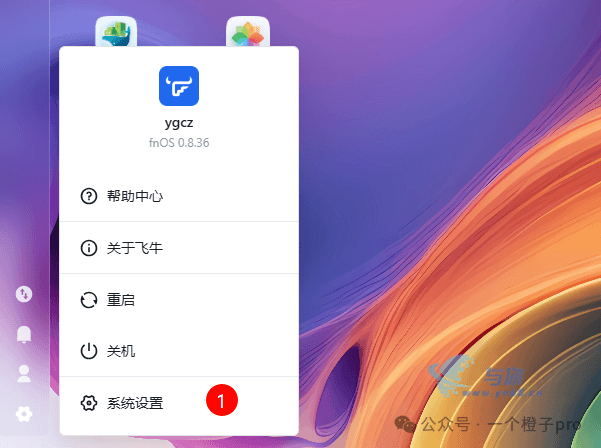
开启ssh功能
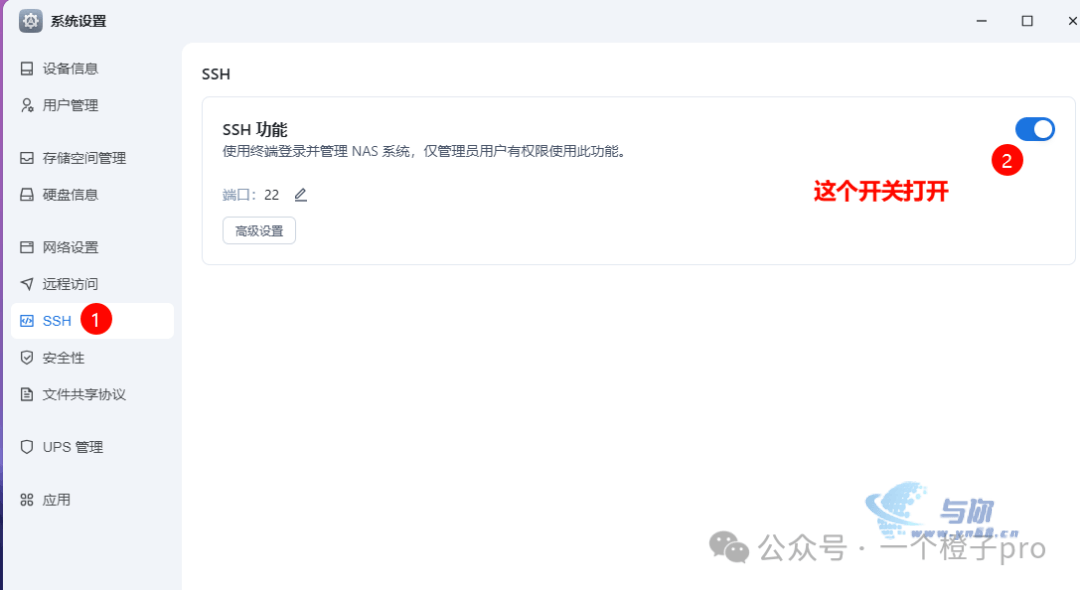
打开shell终端工具,连接飞牛终端。用户名和密码,与飞牛的登录账号密码相同。登录成功之后,切换root账号即可。
# 先输入,再次输入登录密码,即可进入root用户环境。
sudo -i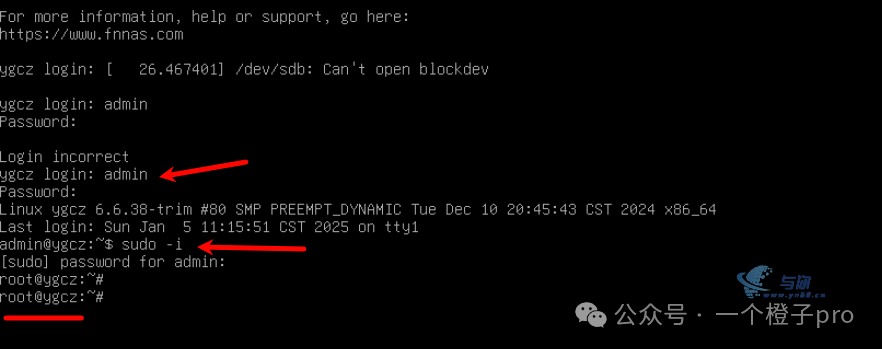
安装Ollama大模型运行环境
输入以下命令,按回车键即可
如果您是mac 或者 windows,可直接访问
ollama官网下载安装即可。https://ollama.com/
curl -fsSL https://ollama.com/install.sh | sh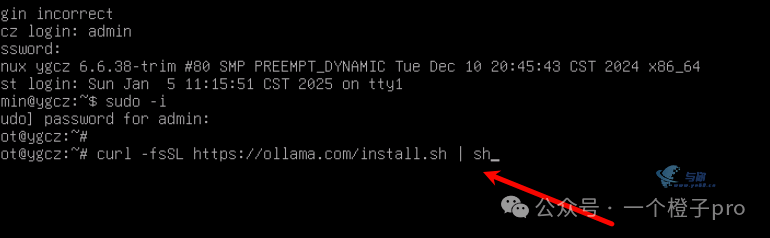
此时出现一个进度条,等待进度条完成即可。
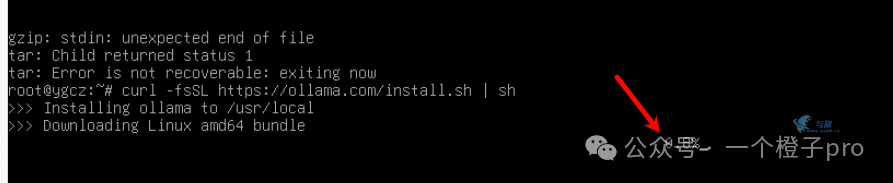
这里我是卡了几个小时最终没有下载成功,感人的网络,总是打湿我的双眼。不怕,我在这里自制了两个加速线路,根据自己的实际情况酌情尝试吧。
一个橙子pro线路一
curl -fsSL http://ollama.yigechengzi.com/1.sh | sh一个橙子pro线路二
curl -fsSL http://ollama.yigechengzi.com/2.sh | sh经过曲折的过程,终于安装完成,不过我的小NAS没有GPU,提示在CPU下运行,估计后边的运行效果会很感人。
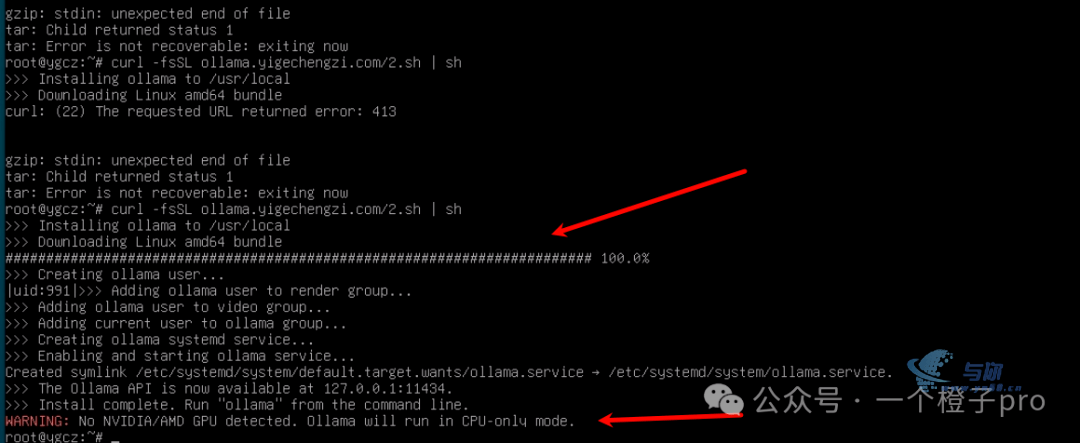
设置ollama跨域
此处跳过会造成模型无法远程访问,跳过的话看运气了。
继续敲命令
vim /etc/systemd/system/ollama.service嗯一下键盘i键,出现光标,添加Service]面两行
Environment="OLLAMA_HOST=0.0.0.0"
Environment="OLLAMA_ORIGINS=*"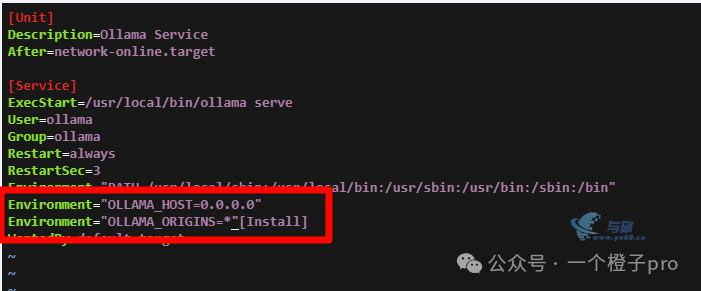
嗯esc键,输入wq保存并退出,再次执行以下两个命令
sudo systemctl daemon-reload
sudo systemctl restart ollama运行deepseek模型
官方提供了众多模型,1.5b、7b等。b是参数单位,代表10亿。

我这里选择最小的1.5b就可以了,因为我的飞牛性能很差,连gpu也没有。
# 命令如下,如果下载7b,则修改冒号后边的1.5b为7b,其它同理。
ollama run deepseek-r1:1.5b
等待进度完成,下次运行该命令不会再次下载,会直接进入对话终端。
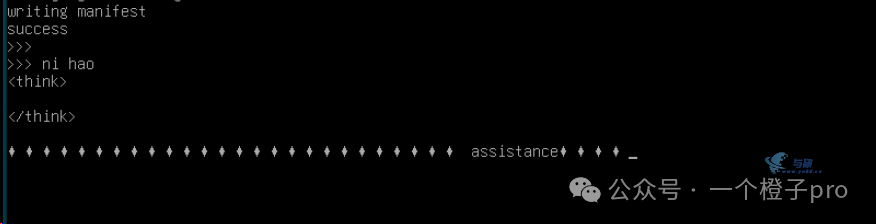
大模型部署完了,我尝试问了下ni hao,得到了回答。不过现在只能在终端对话,还需要安装前端页面。
安装前端对话页面
模型部署完了,但是只能在命令行对话,没有炫酷好用的页面实在太简陋了。
LobeChat是一个开源的大模型UI页面,支持各种模型。我这里为了节约时间,直接使用docker部署了。
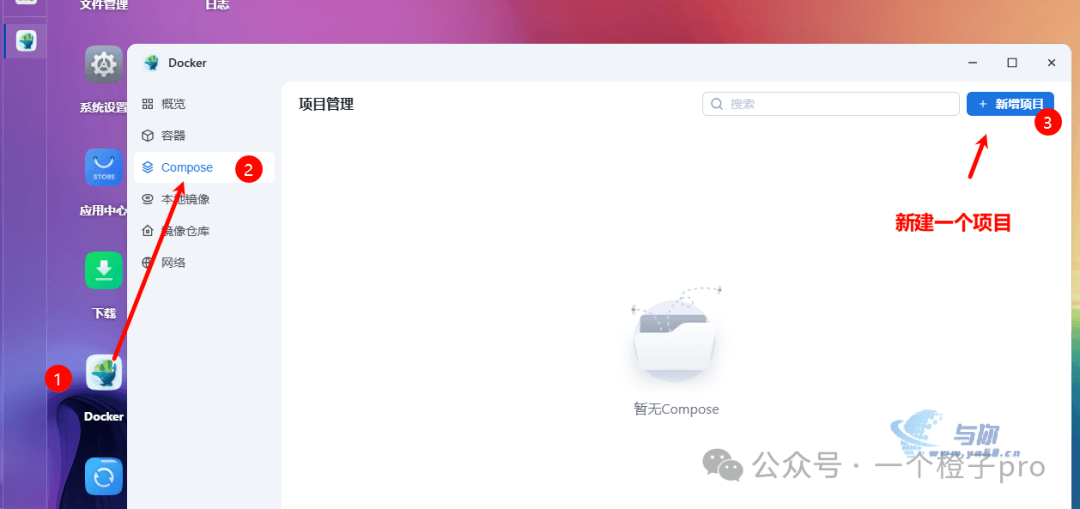
存储路径按照自己兴趣随意选择,docker-compose 模板如下
version: '3.8'
services:
lobe-chat:
image: docker.1ms.run/lobehub/lobe-chat
container_name: lobe-chat
restart: always
ports:
- '3210:3210'
environment:
ACCESS_CODE: lobe66
OLLAMA_PROXY_URL: http://host.docker.internal:11434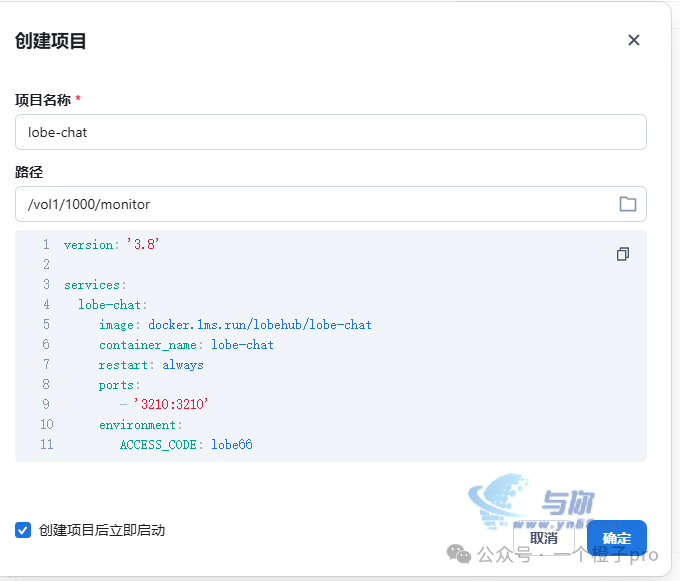
等待构建完成
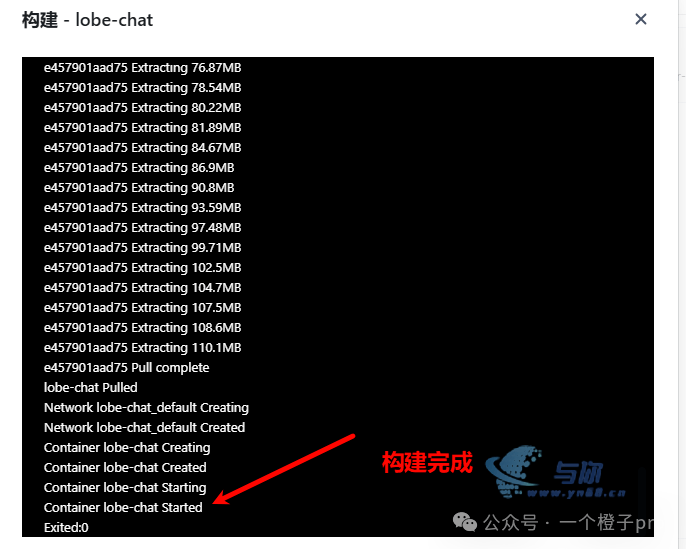
构建完成,直接在容器地方查看容器是否运行。
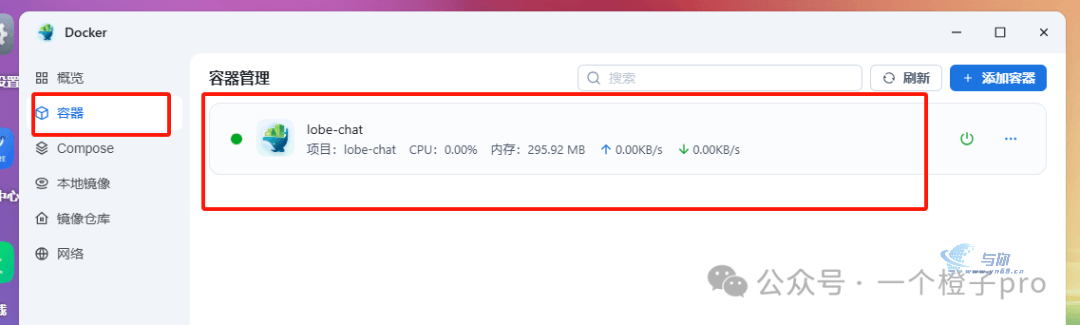
看到运行成功,浏览器直接访问
http://您的IP:3210
可以看到UI页面已经安装完成了。
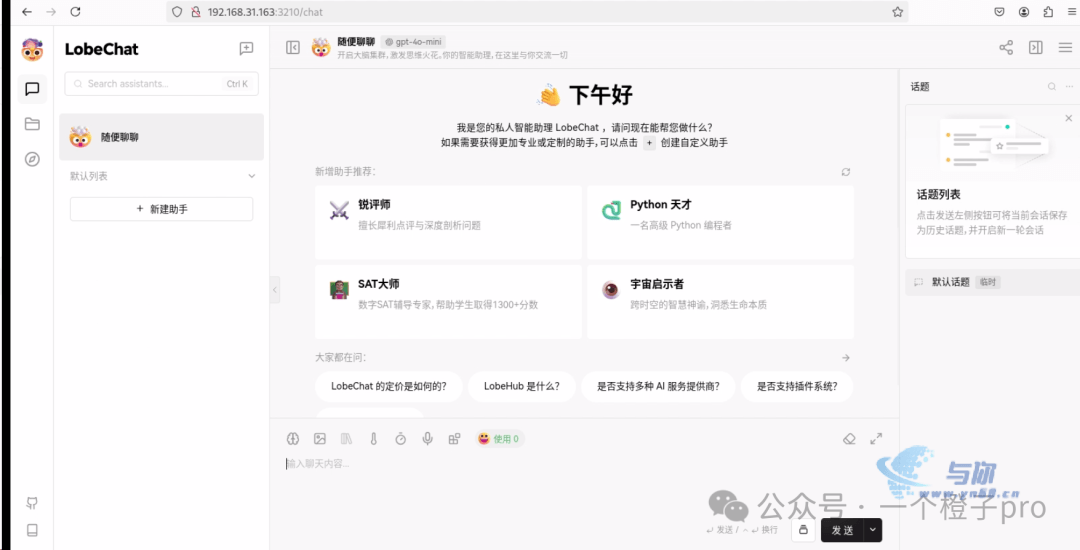
LobeChat对接deepseek-r1
点击lebechat小图像
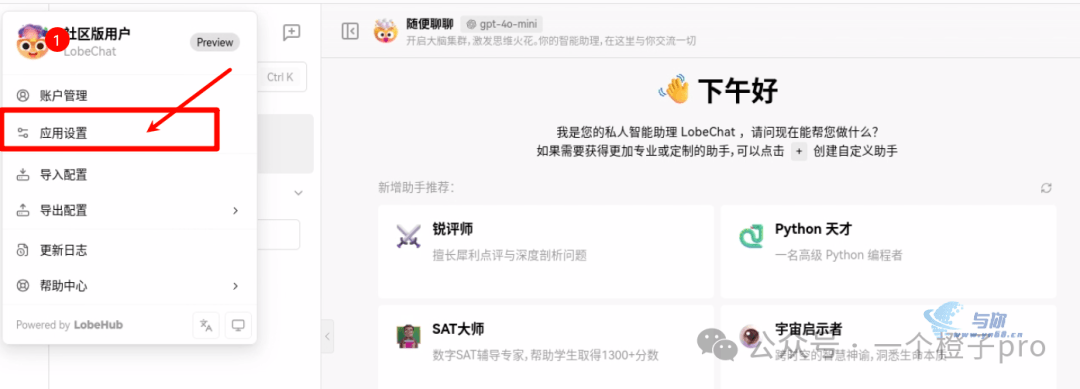
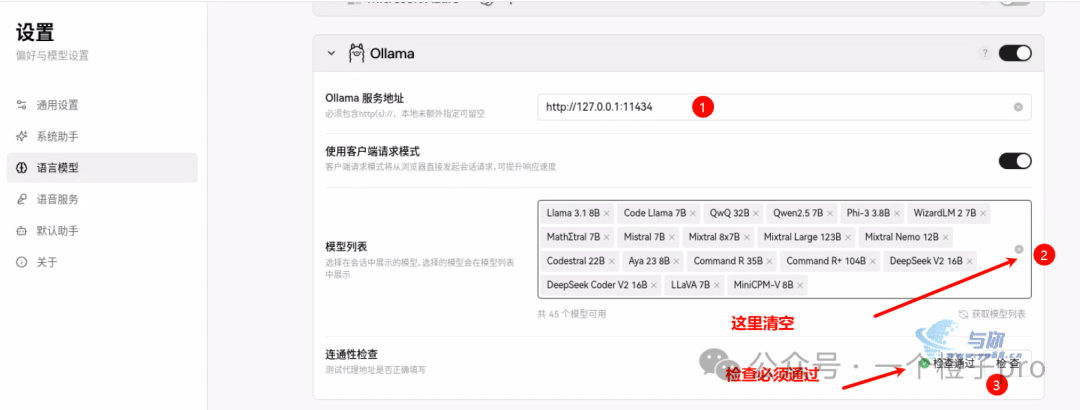
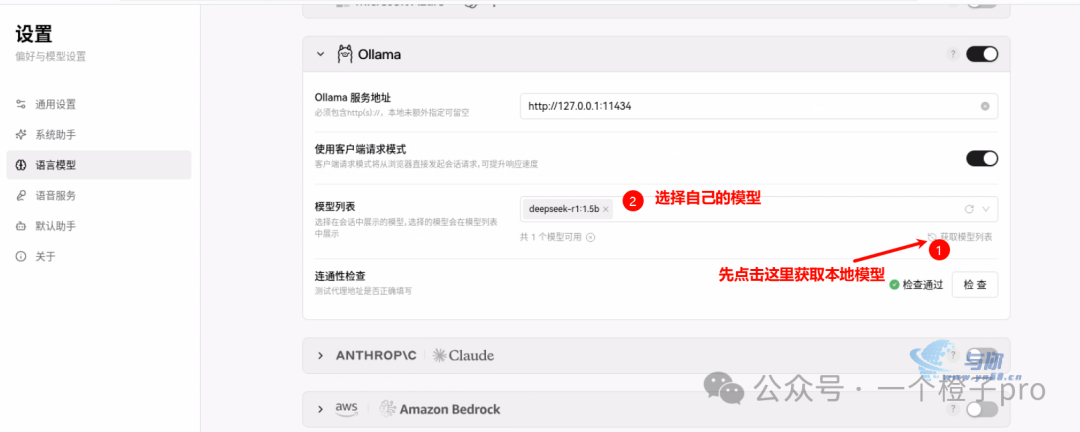
对话框当中选择自己下载的模型
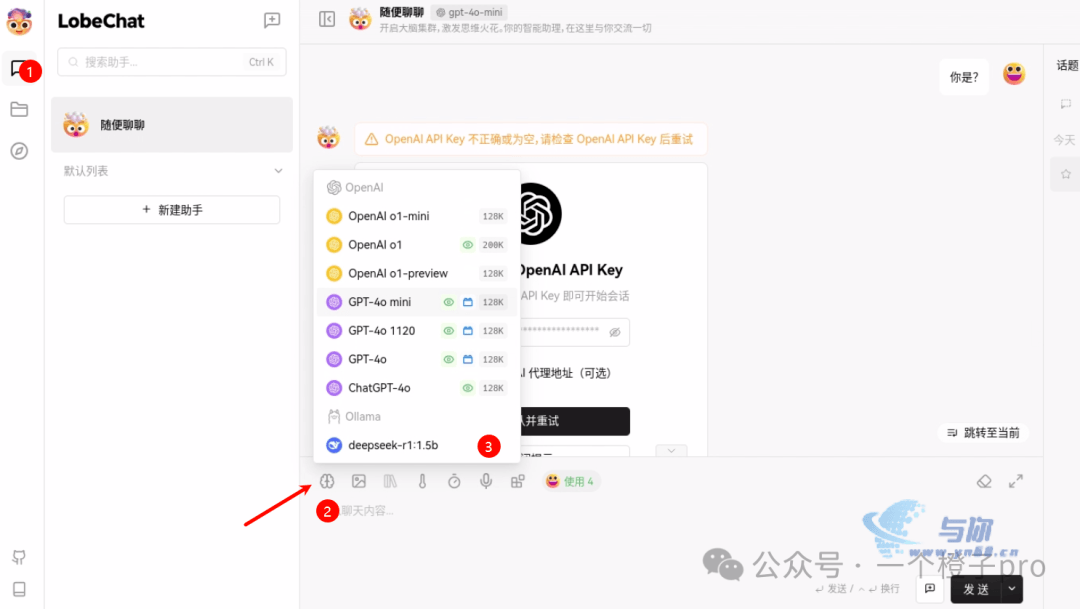
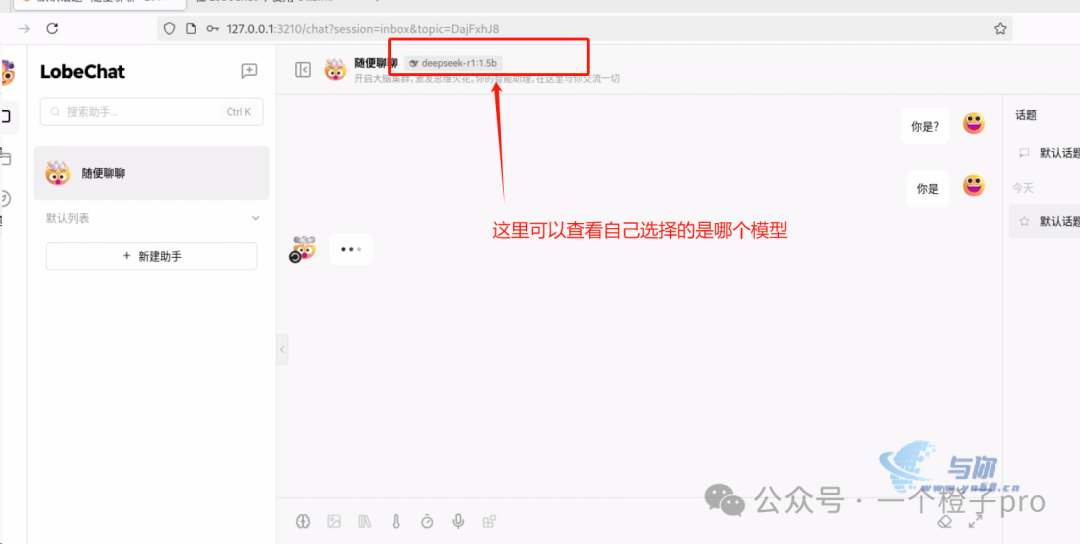
首次问答需要输入密码,密码就是上边compose当中的参数ACCESS_CODE,我们设置的是lobe66
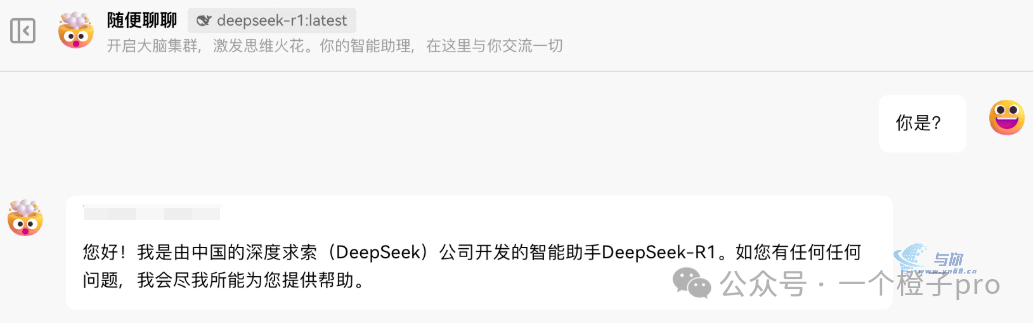
到这里,已经完成了大模型的整个部署过程。

